苹果手机上的小黄点或小圆点是一种新的功能,它们是iOS 14版本中新增的一个指示器,用于显示应用程序正在使用麦克风或摄像头,尽管这一功能旨在加强用户隐私保护,但有些用户可能会感到困扰或不喜欢这种指示器的存在。如果你想知道如何关掉苹果手机上的小黄点或小圆点,不用担心下面将为你介绍一些简单的取消方法。无论是出于隐私保护还是个人喜好,你都可以轻松地关闭这些指示器,让你的手机界面更加干净整洁。
苹果手机小圆点取消方法
步骤如下:
1.首先要做的就是打开苹果手机的【设置】图标,苹果手机的很多设置都要通过这个入口。如图所示。
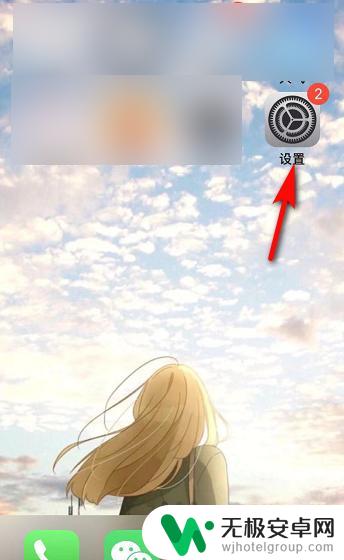
2.接着进入苹果手机设置,可以看到很多选项,找到【辅助功能】并点击。如图所示。
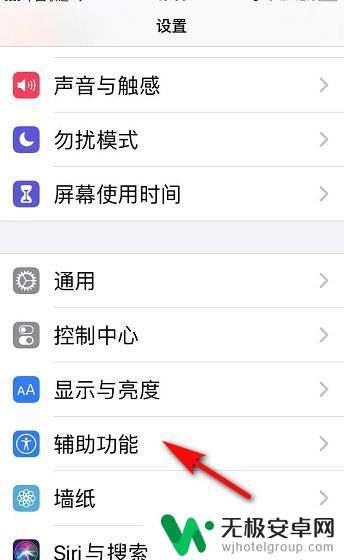
3.然后进入辅助功能页面,我们看到动作交互下有【触控】,点击【触控】。如图所示。
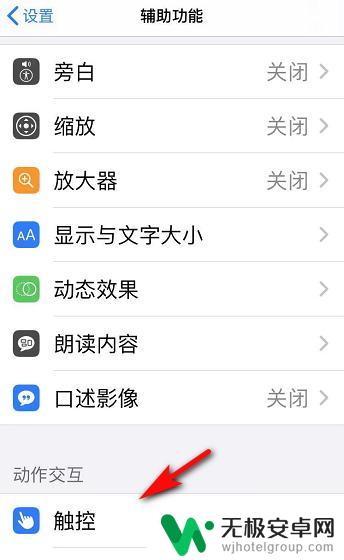
4.接着我们进入辅助功能中的触控页面,辅助触控显示打开。我们点击打开两字的地方。如图所示。

5.在辅助触控页面,辅助触控旁的按钮显示绿色,我们点击该绿色按钮,将其关闭。如图所示。
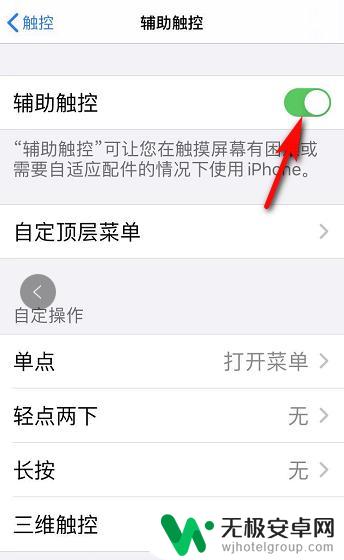
6.最后,苹果手机上的小圆点消失。辅助触控旁的按钮显示灰色,如果需要开启,再次点击就可以。如图所示。
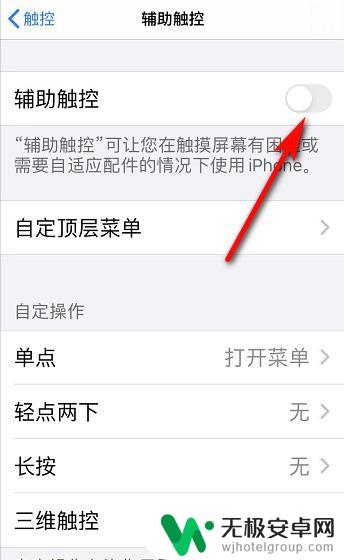
以上就是关掉苹果手机小黄点的全部内容,需要的用户可以根据以上步骤进行操作,希望对大家有所帮助。











